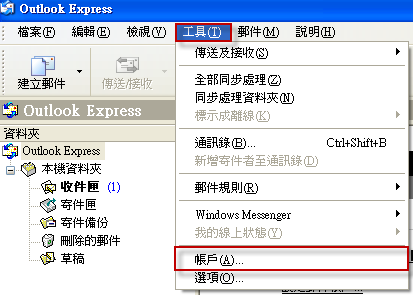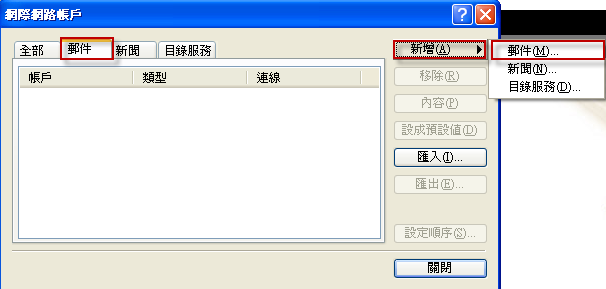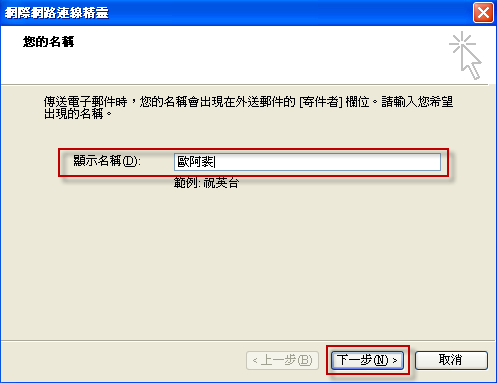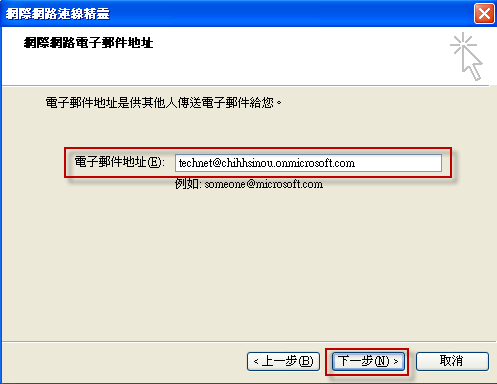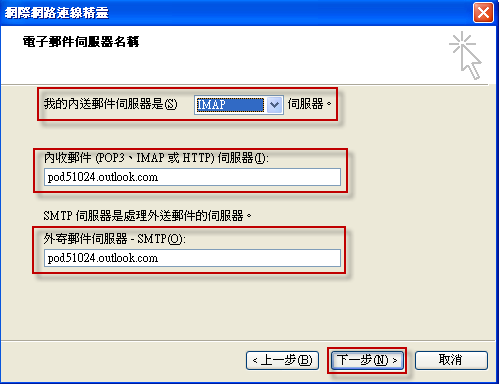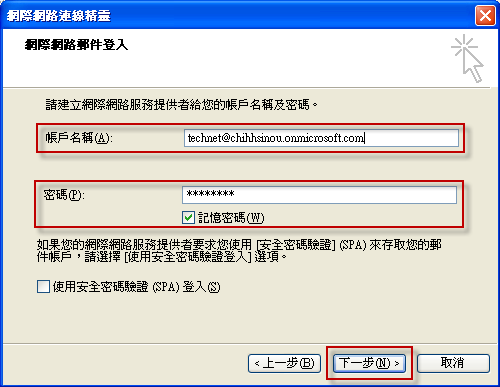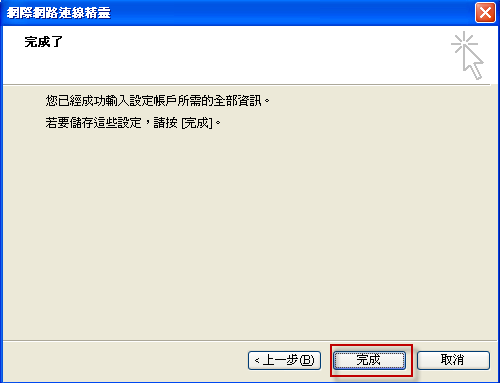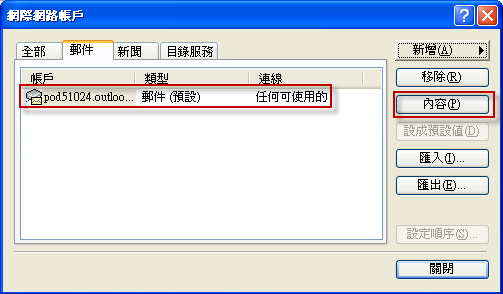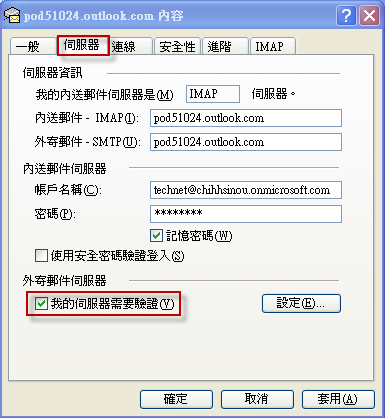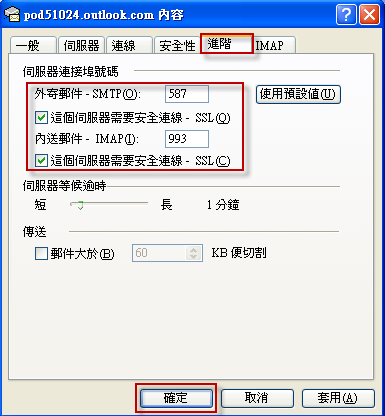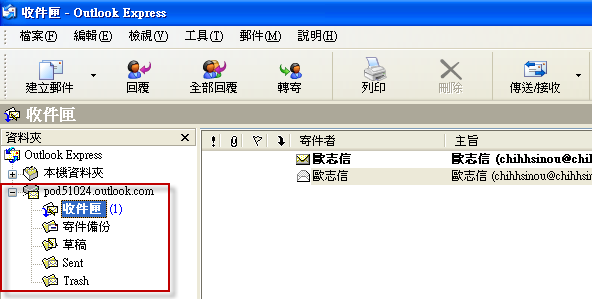我想要使用郵件軟體 Outlook Express 收發 Office 365 郵件,該如何做設定?
問題的來龍去脈
我想要使用郵件軟體 Outlook Express 收發 Office 365 郵件,該如何做設定?
問題的發生原因
透過查詢 Office 365 的 Outlook Web App 的 POP、IMAP 或 SMTP 資訊,然後在 Outlook Express 進行設定。
問題的解決方法
1. 首先取得 POP、IMAP及 SMTP 相關設定,請登入 Office 365 首頁,在【Outlook】分類中,按【選項】。
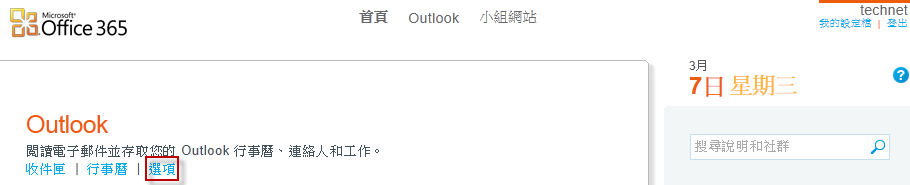
2. 點選【POP、IMAP 及 SMTP 存取的設定...】。
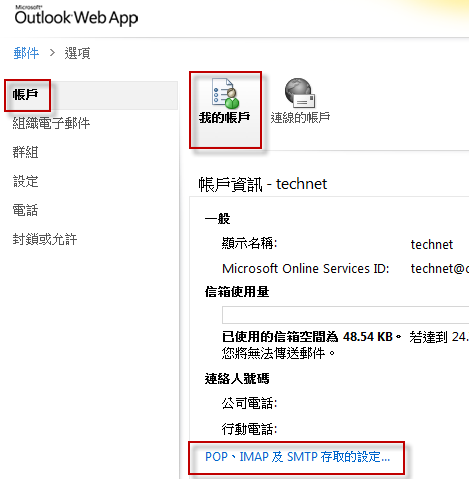
3. 取得 POP、IMAP、SMTP 資訊。
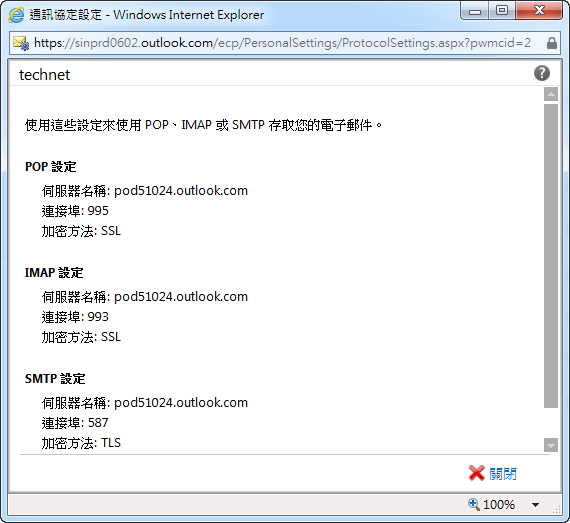
4. 開啟【Outlook Express】。
5. 開啟 Outlook Express 後,切換到【帳戶】頁籤,在【新增帳戶】分類中,按【電子郵件】。
6. 此時出現【網際網路帳戶】,切換到【郵件】,按【新增】按鈕,選擇【郵件】。
7. 輸入【顯示名稱】,按【下一步】。
8. 輸入您 Office 365 的【電子郵件地址】,按【下一步】。
9. 選擇您要使用的【我的內送郵件伺服器是】哪一種伺服器,建議使用 IMAP 會有較多的功能支援,在【內收郵件伺服器】輸入在先前 Office 365 上到的伺服器位址,在【外寄郵件伺服器】輸入在先前 Office 365 上到的 SMTP 伺服器位址,按【下一步】。
10. 輸入您 Office 365 的【帳戶名稱】與【密碼】,按【下一步】。
11. 按【完成】。
12. 選擇剛建立的郵件帳戶,按【內容】。
13. 切換到【伺服器】頁籤,勾選【我的伺服器需要驗證】。
14. 切換到【進階】頁籤,在【外寄郵件 – SMTP】輸入您在先前 Office 365 網站上查詢到的 SMTP 伺服器連接埠,勾選【這個伺服器需要安全連線 – SSL】;在【內容郵件 - IMAP】輸入您在先前 Office 365 網站上查詢到的 IMAP 伺服器連接埠,勾選【這個伺服器需要安全連線 – SSL】,設定後按【確定】。
15. 您可以開始使用 Outlook Express 收發 Office 365 郵件。